Microsoft Calendar là ứng dụng lịch chỉ có trên Windows 10 giúp người dùng theo dõi lịch của bản thân mình một cách thuận tiện nhất. Với cách thêm lịch thi đấu World Cup 2018 vào Microsoft Calendar sẽ giúp bạn không bỏ lỡ bất cứ trận đấu bóng nào nếu như thường xuyên sử dụng loại lịch này.
Thêm lịch thi đấu World Cup 2018 vào Microsoft Calendar trên Windows 10 ngay bây giờ đi vì chỉ gần 2 tuần nữa thôi là chúng ta sẽ được chứng kiến những trận cầu đỉnh cao trong World Cup 2018, giải 4 năm mới có 1 lần tập hợp tất cả các đội bóng mạnh nhất thế giới.

Hiện nay chúng ta có thể xem lịch thi đấu World Cup 2018 rất dễ dàng ở bất cứ nơi đâu cho dù trên mạng thay một địa điểm công cộng nào đó. Tuy nhiên nó sẽ tiện dụng hơn nếu bạn xem lịch thi đấu World Cup 2018 ngay trên chính máy tính, có thể là điện thoại của mình nữa rất tiện lợi, và cách thêm lịch thi đấu World Cup 2018 vào Microsoft Calendar hướng đến những ai đang sử dụng Windows 10. Sử dụng ứng dụng có sẵn trên Windows 10 giúp bạn theo dõi trận đấu bóng trong World Cup 2018.
Cách thêm lịch thi đấu World Cup 2018 vào Microsoft Calendar trên Windows 10
Bước 1: Để thêm lịch thi đấu World Cup 2018 vào Microsoft Calendar trước tiên bạn cần vào Google Calendar để làm việc này, sở dĩ như vậy bởi chúng ta sẽ sử dụng tính năng đồng bộ của Gmail để đồng bộ từ Google Calendar sang Microsoft Calendar. Hơn thế nữa Microsoft Calendar chưa có tính năng cho phép nhập file trực tiếp.
- Bây giờ việc cần làm là phải tải file lịch thi đấu World Cup 2018 TẠI ĐÂY.
Bước 2: Sau khi tải được file lịch thi đấu World Cup 2018 chúng ta truy cập VÀO ĐÂYvà tiến hành đăng nhập tài khoản Gmail của bạn.
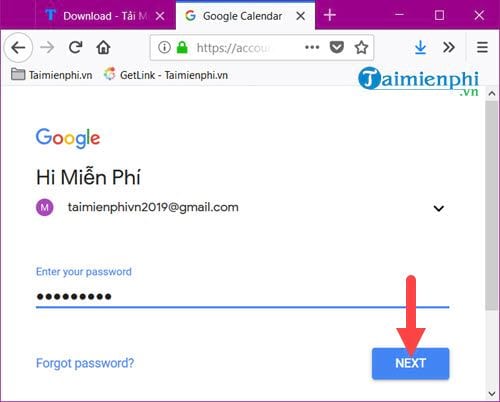
Bước 3: Tiếp đó bạn vào phần thêm lịch sử của bạn bè bằng cách nhấn vào dấu +.

Bước 4: Một menu hiện lên chúng ta chọn tiếp phần Nhập và tiến hành thêm lịch thi đấu World Cup 2018 vào Google Calendar.

Bước 5: Tại đây bạn chọn "chọn tệp từ máy tính" để tiến hành nhập file vừa tải ở trên.

Tiến hành chọn file đuôi ics và nhấn vào Open để mở.

Bước 6: Sau khi thêm file chúng ta nhấn vào nhập để tiến hành thêm lịch thi đấu World Cup 2018 vào Google Calendar.

Khi có thông báo đã nhập các sự kiện chúng ta tắt cái bảng nó đi và ra xem lịch.

Bạn sẽ thấy lịch đấu World Cup 2018 của các đội bóng, hãy bấm vào đó để xem chi tiết hơn về thời gian các trận đấu.

Bước 7: Sau khi tiến hành nhập xong lịch với Google Calendar chúng ta sẽ tiến hành thêm lịch thi đấu World Cup 2018 vào Microsoft Calendar bằng cách nhấn StartMenu gõ Calendar và nhấn vào ứng dụng hiển thị lên trên đó.

Bước 8: Tại đây bạn chọn Add account để tiến hành đăng nhập tài khoản.

Bước 9: Chọn Google và hãy nhớ đăng nhập bằng Gmail mà bạn đã thêm lịch ở phần đầu bài.

Bước 10: Tiến hành đăng nhập và sử dụng Gmail đã được thêm lịch World Cup 2018 ở trên.

Nhập mật khẩu của Email đó vào rồi chọn next.

Bước 11: Nhấn vào Allow để cho phép Gmail và Microsoft Calendar kết nối với nhau, đồng bộ các dữ liệu bao gồm cả lịch thi đáu World Cup 2018 trong đó.

Bước 12: Bước này chỉ là đặt tên cho hòm thư bạn sử dụng, không có gì quan trọng nên bạn hãy tự đặt theo ý mình rồi chọn Sign in.

Cuối cùng giao diện Microsoft Calendar hiện ra, bạn sẽ thấy có hàng loạt lịch thi đấu World Cup 2018 của tháng 6 này và cả tháng 7 nữa. Công việc thêm lịch thi đấu World Cup 2018 vào Microsoft Calendar trên Windows 10 đã hoàn tất.

Khi nhấn vào chúng ta có thể xem chi tiết ngày và giờ của các trận đấu bóng, chỉ nhiêu đó thôi là chúng ta đã có đầy đủ các thông tin cần thiết để xem và theo dõi bóng đá rồi.

https://thuthuat.taimienphi.vn/them-lich-thi-dau-world-cup-2018-vao-microsoft-calendar-tren-windows-10-35383n.aspx
Việc thêm lịch thi đấu World Cup 2018 vào Microsoft Calendar trên Windows 10 rất thuận tiện cho người sử dụng, nhưng nếu như bạn không sử dụng Windows 10 hoặc chẳng thích sự lằng nhằng thì có thể tải lịch thi đấu World Cup 2018 riêng về máy tính của mình. Vậy thì phải tải ở đâu bây giờ ? truy cập ngay liên kết tại đây bạn sẽ được tải lịch thi đấu World Cup 2018 chính xác và hoàn toàn miễn phí.